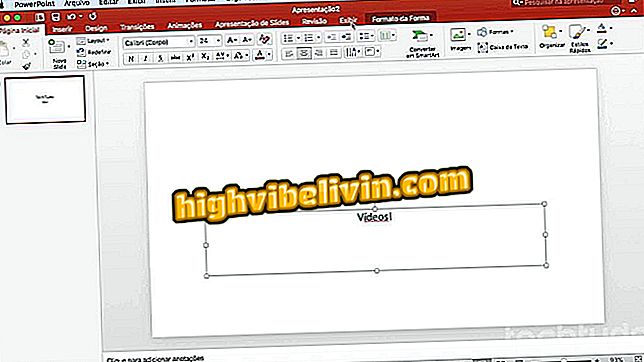Slik fornyer du en film eller serie nedlasting på Netflix
Hver film eller episode av serier lastet ned på Netflix har en tidsbegrensning som skal overvåkes på PC eller mobil, det vil si en gyldighetsperiode. Denne perioden er avhengig av individuelle lisenser og kan variere i henhold til valgt tittel. Når nedlastingen utløper, kan tittelen ikke overvåkes med mindre du oppdaterer perioden. Noen titler kan bare fornyes et visst antall ganger. Slik fornyer du en filmnedlasting på Netflix på Windows 10, Android og iOS.
Netflix forlater stjerner, kopierer Facebook 'liker' og Tinder 'match'

Slik fornyer du en filmnedlasting på Netflix
App: Få tekniske tips og nyheter på telefonen din
Før du begynner, må du kontrollere at PCen eller mobiltelefonen er koblet til Internett.
Gjenopprette en filmnedlasting på telefonen
Trinn 1. Åpne Netflix-appen og trykk på tre dash-menyen. Når menyen vises, trykker du på "Mine nedlastinger" -alternativet;
nedlastinger "i iOS / Android Netflix-appenTrinn 2. Trykk på den gule sirkelen ved siden av deadline-filmen på skjermbildet "Mine nedlastinger". Deretter berører du alternativet "Forny".

Forny gyldigheten av en nedlastet film på Netflix
Slik fornyer du en film nedlasting på PC med Windows 10
Trinn 1. På Netflix-skjermen klikker du på tre dash-menyen;

Tilgang til Netflix-programmenyen
Trinn 2. Når menyen vises, klikk på "Mine nedlastinger" elementet;
nedlastinger "av NetflixTrinn 3. Under "Mine nedlastinger" klikker du på filmen som har deadline;

Tilgang til filmen med utløpt visningsperiode
Trinn 4. På skjermbildet for filmbeskrivelse klikker du den gule sirkelen ved siden av "Download". Deretter berører du alternativet "Forny nedlastingen".

Fornyer filmens kjøretid
Klar! Nå kan du gå tilbake for å se filmen stille og best, uten å måtte være koblet til Internett.
Hvordan er tilgjengeligheten av 3D-innhold på Netflix? Exchange tips i forumet